Android-UI 패턴
이 장에서는 일관되고 예측 가능한 방식으로 작동하는 앱을 설계하기 위해 Android에서 사용할 수있는 다양한 UI 패턴을 살펴 보겠습니다.
UI 패턴 구성 요소
좋은 안드로이드 애플리케이션은 다음과 같은 UI 패턴을 따라야합니다.
- 액션 바
- 확인 및 승인
- Settings
- Help
- Selection
이제 위에서 언급 한 UI 패턴에 대해 자세히 설명하겠습니다.
액션 바
작업 표시 줄은 일반적으로 앱 전체에서 지속되는 각 화면 상단의 전용 표시 줄입니다. 그것은 다음과 같은 몇 가지 주요 기능을 제공합니다-
- 중요한 작업을 눈에 잘 띄고 접근 가능하게 만듭니다.
- 앱 내에서 일관된 탐색 및보기 전환 지원
- 거의 사용되지 않는 작업에 대한 작업 오버플로를 제공하여 혼란을 줄입니다.
- 앱에 아이덴티티를 부여하기위한 전용 공간을 제공합니다.
액션 바 구성 요소
작업 표시 줄에는 다음 이미지에서 볼 수있는 네 가지 주요 구성 요소가 있습니다.

이러한 구성 요소 이름과 기능은 아래에서 설명합니다.
| Sr. 아니요 | 액션 바 구성 요소 |
|---|---|
| 1 | App Icon 앱 아이콘은 앱의 ID를 설정합니다. 원하는 경우 다른 로고 또는 브랜딩으로 대체 할 수 있습니다. |
| 2 | View control 앱이 다른보기에 데이터를 표시하는 경우 작업 표시 줄의이 세그먼트를 통해 사용자가보기를 전환 할 수 있습니다. |
| 삼 | Action buttons 작업 섹션에서 앱의 가장 중요한 작업을 표시합니다. |
| 4 | Action overflow 자주 사용하지 않는 작업을 작업 오버플로로 이동합니다. |
확인 및 승인
사용자가 앱의 UI에서 작업을 호출 할 때 다음을 수행하는 것이 좋습니다. confirm 또는 acknowledge 토스트 또는 대화 상자를 통해 해당 작업.
확인과 확인에는 차이가 있습니다.
확인
사용자에게 방금 호출 한 작업을 진정으로 진행할 것인지 확인하도록 요청하는 것을 확인이라고합니다. 다음 이미지에서 볼 수 있듯이-
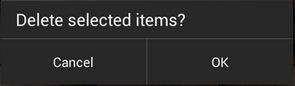
인정
다음 이미지에서 볼 수 있듯이 사용자가 방금 호출 한 작업이 완료되었음을 알리기 위해 토스트를 표시 할 때이를 확인이라고합니다.
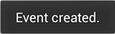
설정
사용자가 앱 작동 방식에 대한 기본 설정을 표시 할 수있는 앱의 위치를 설정이라고합니다. 설정을 사용하면 앱 사용자에게 다음과 같은 이점이 있습니다.
Settings 사용자가 특정 상황에서 일어날 일을 미리 결정할 수 있도록 도와줍니다.
사용 settings 앱에서 사용자가 통제력을 느끼도록 도와줍니다.
설정 배치
위에서 언급 한 액션 오버플로의 "설정"옵션 부분을 항상 만드는 것이 안드로이드 개발자에 의해 선호됩니다. 사용자는이 옵션을 자주 사용하지 않았으므로 "도움말"을 제외한 다른 모든 항목 아래에 배치하는 것이 일반적입니다. 다음 그림에서 볼 수 있듯이-
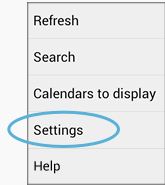
도움
일부 앱 사용자는 앱을 사용하는 동안 어려움을 겪을 수 있으며 답변을 찾고 앱 내에서 답변을 원합니다. 따라서 항상 앱의 "도움"부분을 만드십시오.
도움말 배치
"설정"과 마찬가지로 "도움말"옵션을 배치하는 표준 디자인은 action overflow. 항상 메뉴의 마지막 항목으로 만들고 항상 "도움말"이라는 레이블을 지정하십시오. 앱 화면에 다른 작업 오버플로 항목이없는 경우에도 "도움말"이 표시되어야합니다. 다음 그림에서 볼 수 있듯이-
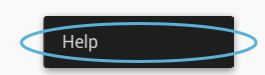
선택
Android 3.0 버전에서는 길게 누르기 동작을 전역 동작으로 변경하여 데이터를 선택했습니다. 이제 길게 누르기 제스처를 사용하여 데이터를 선택하고 선택한 데이터에 대한 상황 별 작업 및 선택 관리 기능을contextual action bar (CAB).
상황 별 작업 모음 (CAB) 사용
선택 CAB는 데이터가 선택되는 동안 앱의 현재 작업 표시 줄을 오버레이하는 임시 작업 모음입니다. 사용자가 선택 가능한 데이터 항목을 길게 누르면 나타납니다. 다음 그림에서 볼 수 있듯이-

CAB 바에서 사용자는 다음 작업을 수행 할 수 있습니다.
- 터치하여 추가 데이터 항목 선택
- 강조 표시된 모든 데이터 항목에 적용되는 CAB에서 작업 트리거
- 탐색 모음의 뒤로 단추 또는 CAB의 확인 표시 단추를 통해 CAB를 닫습니다.